Как раздать WiFi с Андроида

Интернет проник почти повсеместно - даже в небольших провинциальных городах не проблема найти бесплатные точки доступа Wi-Fi. Однако остались места, куда прогресс еще не добрался. Конечно, можно использовать мобильные данные, но для ноутбука и тем более настольного ПК это не вариант. К счастью, современные телефоны и планшеты под управлением Android умеют раздавать интернет по Вай-Фай. Сегодня мы расскажем вам, как включить эту функцию.
Обратите внимание, что раздача интернета через Wi-Fi недоступна на некоторых прошивках версии Android 7 и выше в силу программных особенностей и / или ограничений со стороны оператора сотовой связи!
Для того чтобы раздать интернет с телефона, можно воспользоваться несколькими вариантами. Начнем с приложений, которые предоставляют такой опционал, а затем рассмотрим стандартные возможности.
Способ 1: PDANet +
Хорошо известно пользователям приложение для раздачи интернета с мобильных устройств, представленное в версии для Android. Оно способно решить и задачи раздачи Wi-Fi.
Скачать PDANet +
- В приложении есть опции «Wi-Fi Direct Hotspot» и «Wi-Fi Hotspot (FoxFi)».
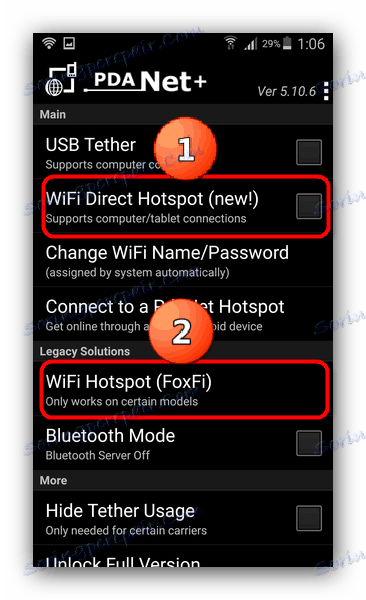
Вторая опция реализуется с помощью отдельного приложения, для которого даже не нужен сам ПДАНет, поэтому, если он вас интересует, смотрите Способ 2. Вариант с «Wi-Fi Direct Hotspot» будет рассмотрен в этом способе. - Качаем и устанавливаем на ПК клиентское приложение.
Скачать PDANet Desktop
После установки запускаем ее. Убедившись, что клиент запущен, переходим к следующему шагу.
- Открываем на телефоне PDANet + и отмечаем галочку напротив «Wi-Fi Direct Hotspot».
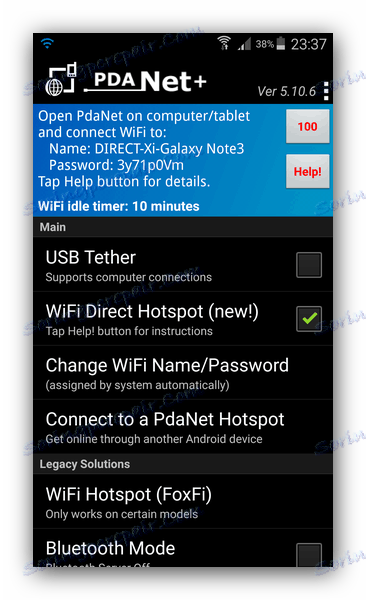
Когда точка доступа будет включена, вы сможете просмотреть пароль и имя сети (SSID) в области, указанной на скриншоте выше (обратите внимание на таймер активности точки, ограничено 10 минутами).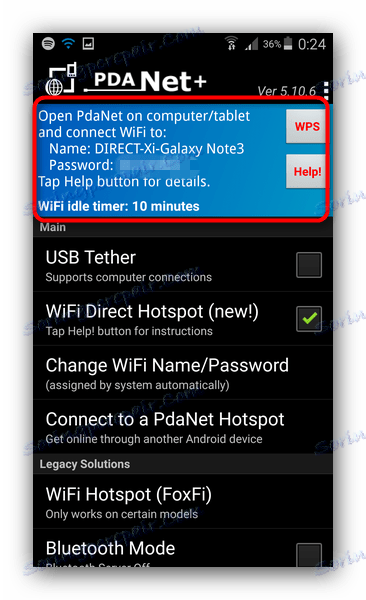
Опция «Change WiFi Name / Password» позволит вам изменить имя и пароль созданной точки. - После этих манипуляций возвращаемся к компьютеру и клиентского приложения. Оно будет свернуто на панели задач и выглядеть так.

Сделайте по нему одинарный щелчок мышью, чтобы получить меню. В нем следует нажать «Connect WiFi ...». - Появится диалоговое окно Мастера подключений. Подождите, пока он обнаружит созданную вами точку.
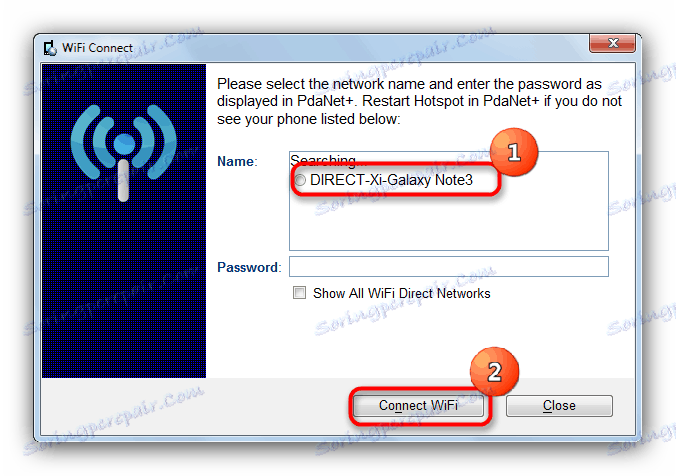
Выберите эту точку, введите пароль и нажмите "Connect WiFi». - Подождите, пока произойдет подключение.
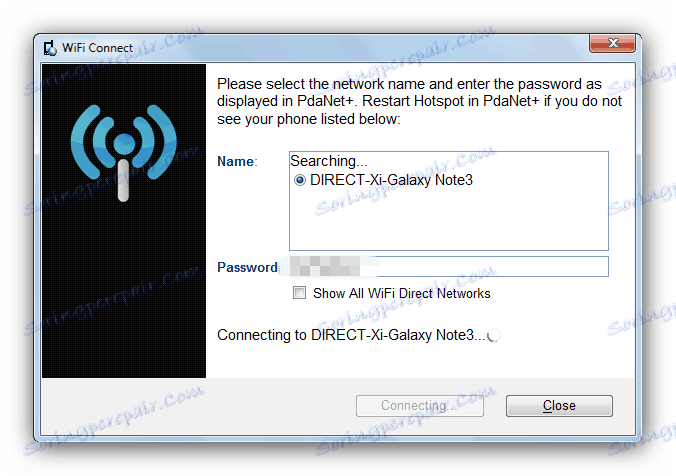
Когда окно автоматически закроется, это будет сигналом того, что вы подключены к сети.
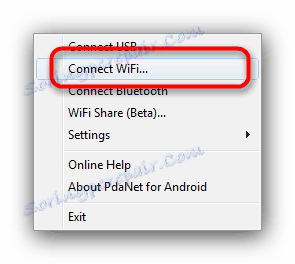
Способ несложный, и к тому же дает практически стопроцентный результат. Минусом его можно назвать отсутствие русского языка как в основном приложении под Android, так и в клиенте для Windows. Кроме того, в бесплатной версии программы есть лимит времени подключения - когда он закончится, точку Wi-Fi придется создавать заново.
Способ 2: FoxFi
В прошлом - компонент упомянутого выше PDANet +, о чем и говорит опция «Wi-Fi Hotspot (FoxFi)», нажатие на которую в PDANet + ведет на страницу загрузки FoxFi.
загрузить FoxFi
- После установки запускаем приложение. Меняем SSID (или, по желанию, оставляем как есть) и устанавливаем пароль в опциях «Network Name» и «Password (WPA2)» соответственно.
- Нажимаем на «Activate WiFi Hotspot».
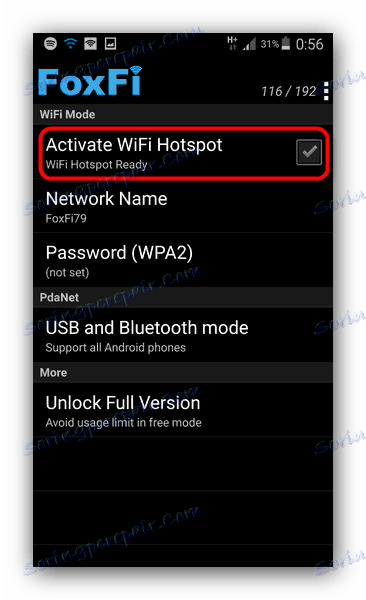
После непродолжительного срока приложение просигнализирует об успешном открытии, а в шторке появятся два сообщения: о включенном режиме точки доступа и собственно от ФоксФай, которое позволит вам контролировать трафик. - В диспетчере подключений появится сеть с выбранным ранее SSID, к которой компьютер может подключиться как к любому другому роутера Wi-Fi.

О том, как подключаться к Wi-Fi из-под Windows, читайте ниже.Подробнее: Как включить Wi-Fi на Windows
- Для исключения просто снова заходим в приложение и отключаем режим раздачи вай-фай нажатием на «Activate WiFi Hotspot».
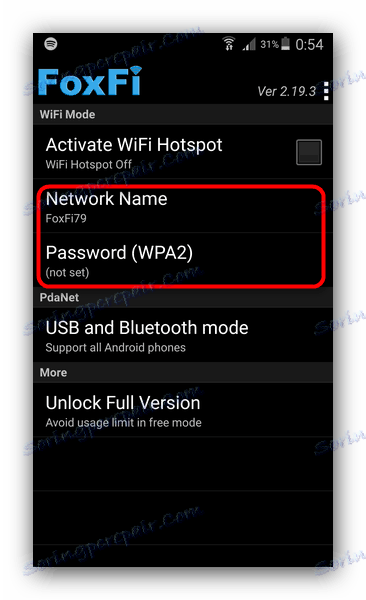
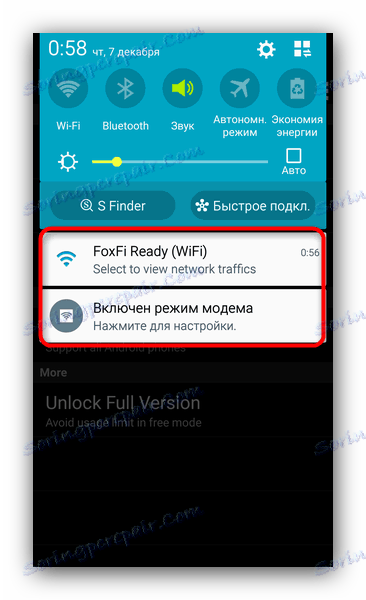
Этот способ прост до ужаса, и тем не менее недостатки в нем есть - в этой программе, как и в PDANet, нет русской локализации. Кроме этого, часть операторов сотовой связи не позволяет использовать трафик таким образом, из-за чего интернет может не работать. К тому же для FoxFi, как и для ПДАНет, характерный лимит на время использования точки.
В Play Маркет присутствуют и другие приложения для раздачи интернета через Wi-Fi с телефона, однако в основном они работают по тому же принципу, что и ФоксФай, используя почти идентичные названия кнопок и элементов.
Способ 3: Системные средства
Для того чтобы раздать интернет с телефона, в некоторых случаях можно не устанавливать отдельное ПО, поскольку во встроенном функционал Android такая возможность присутствует. Обратите внимание, что местоположение и название описанных ниже опций может отличаться у разных моделей и вариантов прошивок.
- Зайдите в «Настройки» и найдите в группе параметров сетевых подключений опцию «Модем и точка доступа».
- Нас интересует опция «Мобильная точка доступа». Тапните по ней 1 раз.
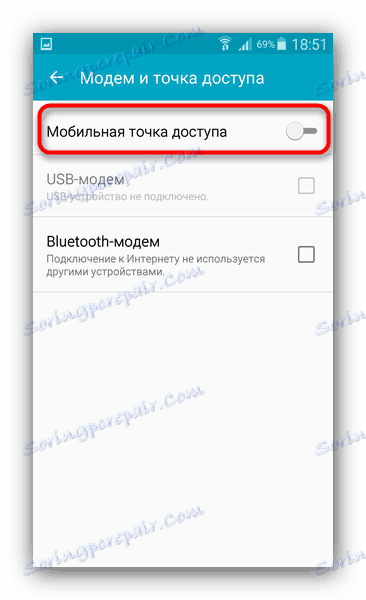
На других устройствах она может называться как «Точка доступа Wi-Fi», «Создать точку доступа Wi-Fi», и т. Д Ознакомьтесь со справкой, затем воспользуйтесь переключателем.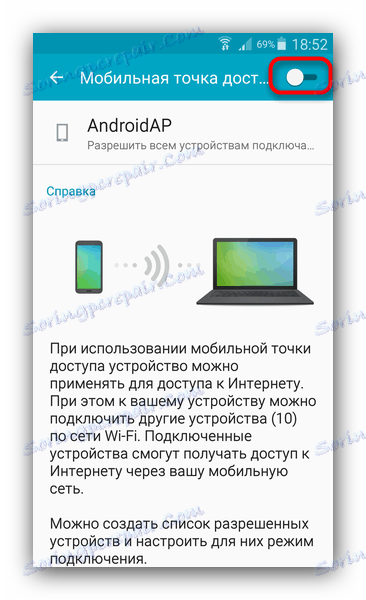
В диалоге предупреждения нажмите «Да».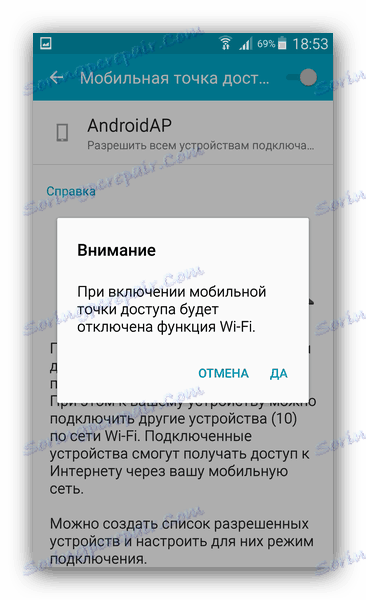
Если у вас такой опции нет, или она недоступна - скорее всего, ваша версия Android не поддерживает возможность беспроводной раздачи интернета. - Телефон перейдет в режим мобильного роутера Wi-Fi. В строке состояния появится соответствующее сообщение.
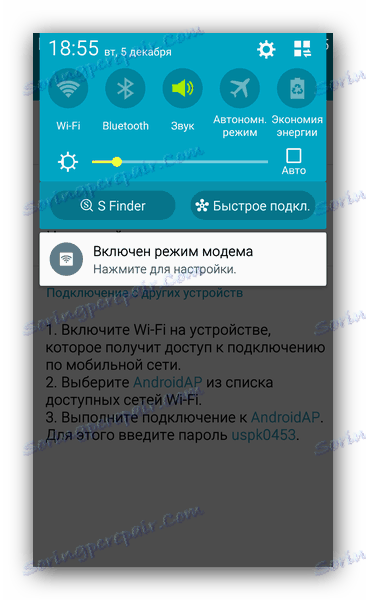
В окне управления точками доступа можно просмотреть краткую инструкцию, а также ознакомится с идентификатором сети (SSID) и паролем для подключения к ней.Важное замечание: большинство телефонов позволяет изменять как SSID и пароль, так и тип шифрования. Однако некоторые производители (например, Samsung) не позволяют сделать это штатными средствами. Также заметим, что пароль по умолчанию меняется каждый раз, когда вы включаете точку доступа.
- Вариант подключения компьютера к такой мобильной точки доступа полностью идентичен способу с FoxFi. Когда режим роутера вам больше не нужно, можете отключить раздачу интернета с телефона, просто передвинув ползунок в меню «Модем и точка доступа» (или соответствующего ему аналога в конкретно вашем устройстве).
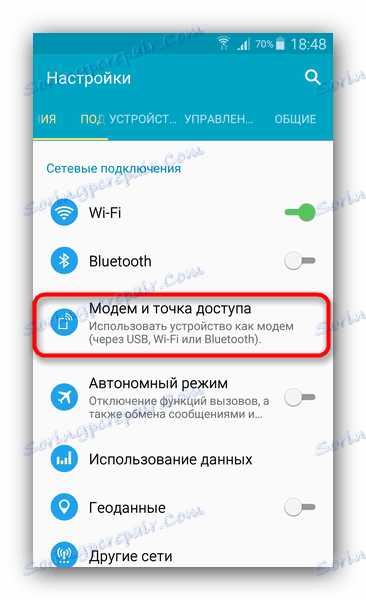
На других устройствах эта опция может располагаться по пути «Системные» - «Еще» - «Хот-спот», или «Сети» - «Общий модем и сети» - «Точка доступа Wi-Fi».
Этот способ можно назвать оптимальным для пользователей, которые по каким-то причинам не могут или просто не хотят устанавливать на свой девайс отдельное приложение. Недостатки такого варианта - упомянутые в методе с ФоксФай операторские ограничения.
Как видите, ничего сложного. Напоследок небольшой лайфхак - не спешите выбрасывать или продавать старый смартфон или планшет на Android: одним из описанных выше методов можно превратить его в портативный роутер.